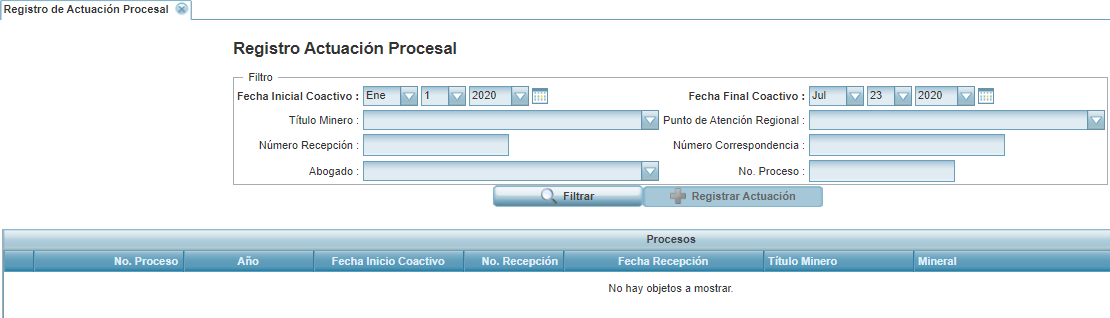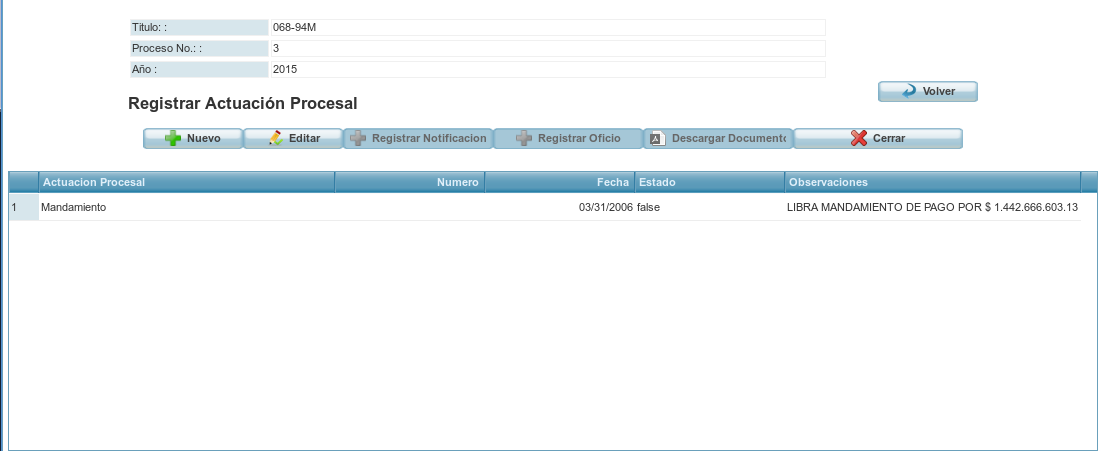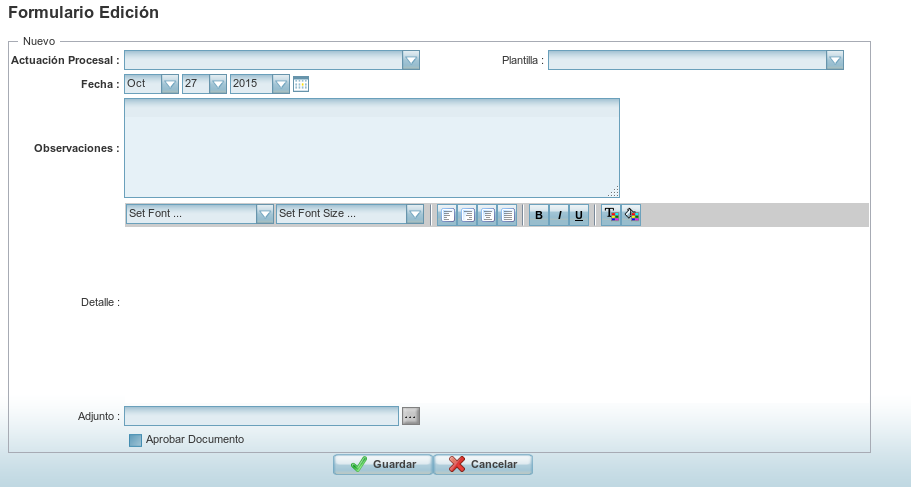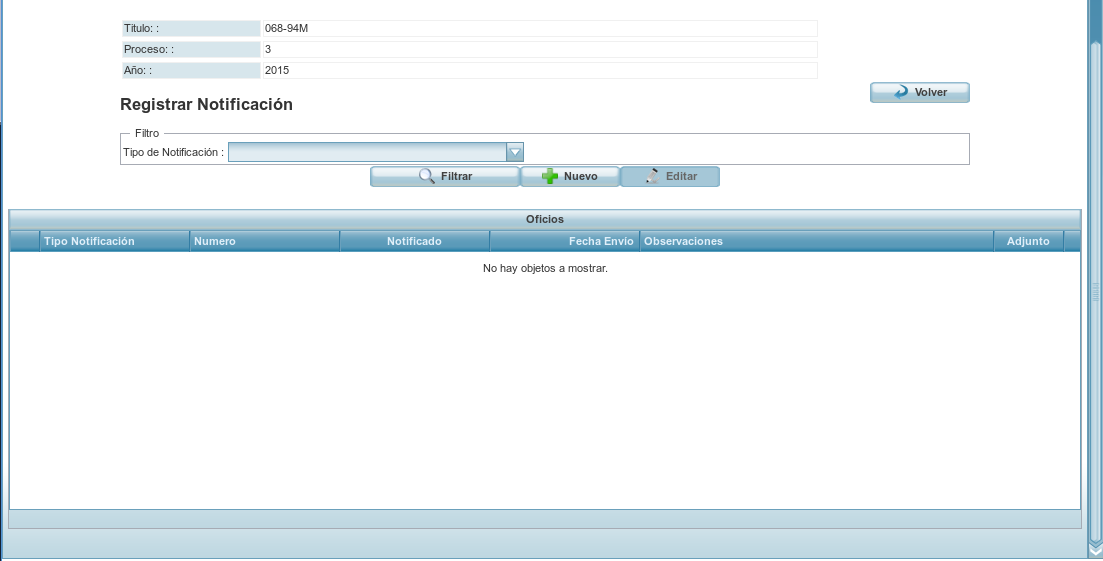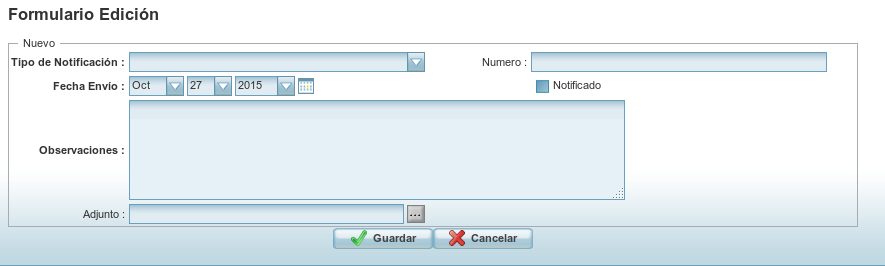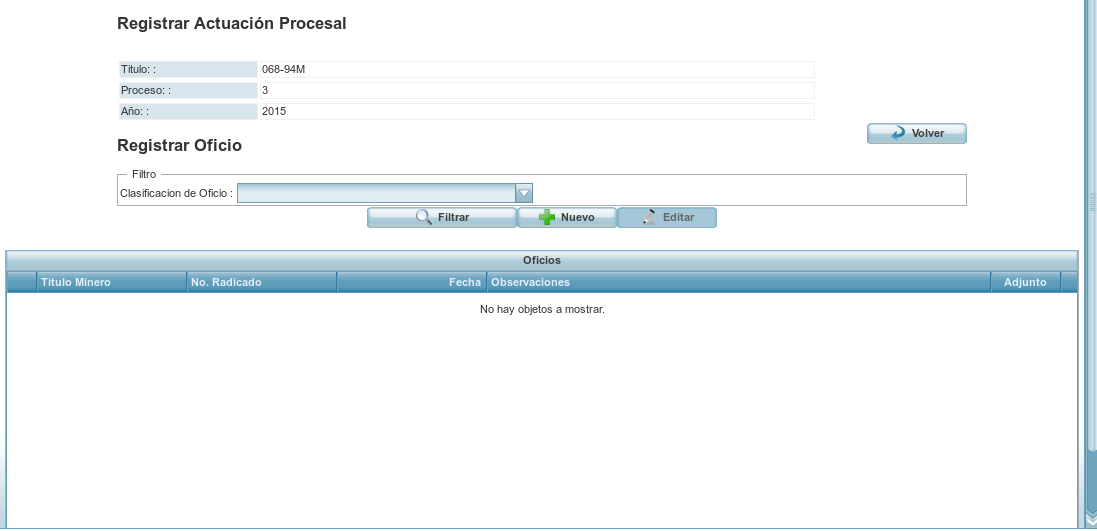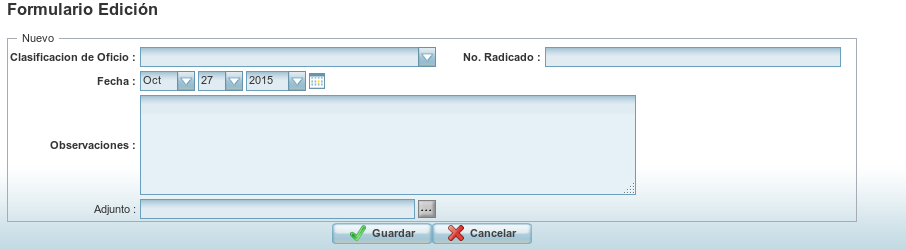REGISTRO ETAPA
En esta opción podrá registrar las actuaciones procesales que se realicen a un proceso de Cobro Coactivo.
En la pantalla inicial se presentan los procesos que se encuentran registrados en el módulo.
Si se desea filtrar un proceso especifico se pueden utilizar los filtros de Título, No. Proceso y Año y dar click en el botón de Filtrar

Para registrar una actuación procesal seleccione un proceso de la grilla y de click en el botón 
A. REGISTRAR ACTUACIÓN PROCESAL: PAra registrar una nueva actuación, de click en el botón 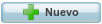
El sistema mostrara un formulario, diligenciar según se explica a continuación.
1. Actuación Procesal: Seleccione de la lista la etapa que va registrar. El sistema mostrara la etapa que continua de acuerdo al orden especificado en la parametrización.
2.Plantilla: Seleccione de la lista, la plantilla que va a utilizar.
3. Observaciones: Diligencie en este campo unas comentarios generales del registro de la etapa.
4. Detalle: En este campo podrá realizar las modificaciones al cuerpo del documento dependiendo de la plantilla que se haya seleccionado.
5. Adjunto: En este campo se podrá adjuntar el documento terminado y firmado.
6. Aprobar Documento: Marque esta casilla cuando el documento este terminado y revisado. Una ver marcada se generara el consecutivo y no podrá modificar el documento.
7. Para guardar de clic en 
8. Para cancelar de clic en 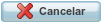
B. EDITAR ACTUACIÓN PROCESAL: El registro de la etapa podrá modificarse tantas veces como se requiera mientras no se encuentre aprobado.
Para editar una etapa, selecciónelo de la grilla y de click en el botón de Editar. [[Image(Editar.png)]
C. REGISTRAR NOTIFICACIÓN: De acuerdo con la parametrización de la etapa, es necesario realizar el proceso de notificación de la misma.
Para registrar la notificación, seleccione una etapa de la grilla y de click en el botón de 
Se mostraran las notificaciones que se le han realizado a la etapa.
Para editar una notificación selecciónela y de click en el botón 
Para registrar una notificación de click en el botón de 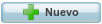 y diligencie el formulario como se explica a continuación.
y diligencie el formulario como se explica a continuación.
1. Tipo de Notificación: Seleccione de la lista el tipo de notificación que esta registrando.
2. Numero: Diligencie en este campo el numero de registro de la notificación.
3. Fecha de Envío: Seleccione la fecha en que se envía la notificación.
4. Notificado: Marque esta casilla si la notificación fue entregada satisfactoriamente al titular.
5. Observaciones: Diligencie esta campo con una observacion general al proceso de notificación.
6. Adjunto: Adjunte el documento enviado.
7. Para guardar de clic en 
8. Para cancelar de clic en 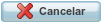
RECUERDE: Si la notificación no es entregada satisfactoriamente y no marca la casilla, el sistema permitirá el registro de otro tipo de notificación, de lo contrario, no podrá registrar mas notificaciones.
D. GENERAR DOCUMENTO. Una vez aprobado el documento, el sistema permitirá la generación del documento en formato PDF. Para realizar esto selecciónelo en la grilla y de clic en el botón 
E.REGISTRAR OFICIO: Para registrar oficios de entrada y salida en una etapa procesal, seleccione la etapa de la grilla y de clic en 
Para editar un oficio, selecciónelo y de clic en el botón editar 
Para crear un nuevo oficio, de clic en el botón de nuevo 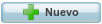 y diligencie el formulario como se explica a continuación.
y diligencie el formulario como se explica a continuación.
1. Clasificación de Oficio: Seleccione de la lista el tipo de Oficio que va a registrar.
2. No. Radicado: Digite el numero de radicado asignado por Orfeo.
3. Fecha: Seleccione la fecha en la que se envió el oficio.
4. Observaciones: Diligencie esta campo con una observacion general del oficio.
5. Adjunto: Adjunte el documento enviado.
6. Para guardar de clic en 
7. Para cancelar de clic en 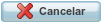
F. CERRAR ACTUACIÓN PROCESAL: Una vez terminado de registrar todo el proceso de la actuación, incluida la etapa de notificación, registro de oficios y generación del documento, se debe cerrar la etapa para que el sistema permita continuar con la siguiente en el orden que corresponde según la parametrización.
Para cerrar la etapa, selecciónela en la grilla y de click en el botón 
RECUERDE: Una vez cerrada la etapa, ya no se podrá modificar ni registrar notificaciones ni oficios.
 |
Attachments (19)
- RegistroEtapa7.png (15.2 KB ) - added by 10 years ago.
- RegistroEtapa6.png (28.0 KB ) - added by 10 years ago.
- BotonRegistraNotificacion.png (2.6 KB ) - added by 10 years ago.
- RegistroEtapa5.png (16.8 KB ) - added by 10 years ago.
- RegistroEtapa4.png (25.9 KB ) - added by 10 years ago.
- RegistroEtapa3.png (22.8 KB ) - added by 10 years ago.
- RegistroEtapa2.png (26.3 KB ) - added by 10 years ago.
- BotonRegistraEtapa.png (2.9 KB ) - added by 10 years ago.
- RegistroEtapa1.png (29.3 KB ) - added by 10 years ago.
- BotonCerrar.png (1.6 KB ) - added by 10 years ago.
- BotonRegistraOficio.png (2.6 KB ) - added by 10 years ago.
- BotonGeneraDocumento.png (2.4 KB ) - added by 10 years ago.
- Filtrar.png (1.7 KB ) - added by 10 years ago.
- Nuevo.png (1.8 KB ) - added by 10 years ago.
- Editar.png (1.7 KB ) - added by 10 years ago.
- Guardar.png (1.7 KB ) - added by 10 years ago.
- Cancelar.png (2.2 KB ) - added by 10 years ago.
- Cerrar.png (1.8 KB ) - added by 10 years ago.
- 10.png (19.7 KB ) - added by 5 years ago.
Download all attachments as: .zip